如何批量删除Windows7中的“.Svn”文件?
- 时间:2015年08月29日 17:28:11 来源:魔法猪系统重装大师官网 人气:3737
很多使用Win7系统的用户平时都会因为工作或者其他方面的需要使用到SVG工具,但众所周知在使用SVG工具的同时,也会在系统中不断的产生以“.Svn”为后缀的文件,这类文件就和浏览器生成的临时文件一样,没有什么用处,但却会定时出现,如果用户没有及时清理会不断的占用Windows7系统的内存空间。对很多用户来说需要一个一个的删除“.Svn”格式的文件很麻烦,毕竟这些文件的个数不少。下面小编就来介绍下Windows7系统中如何批量删除“.Svn”文件。
1.返回到电脑的桌面位置,找到一个空白处鼠标右键单击,选择“新建” - “记事本文档”。
2.双击打开这个“记事本文档”,将如下代码复制进去:
Windows Registry Editor Version 5.00 [HKEY_LOCAL_MACHINE\SOFTWARE\Classes\Folder\shell\DeleteSVN] @="Delete SVN Folders" [HKEY_LOCAL_MACHINE\SOFTWARE\Classes\Folder\shell\DeleteSVN\command] @="cmd.exe /c \"TITLE Removing SVN Folders in %1 && COLOR 9A && FOR /r \"%1\" %%f IN (.svn) DO RD /s /q \"%%f\" \""
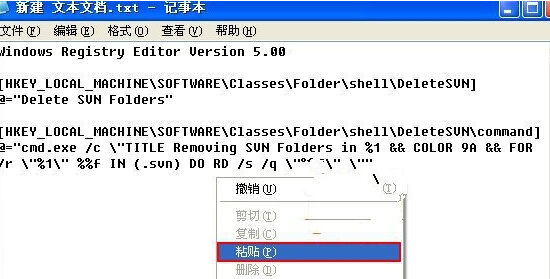
3.完成后单击窗口上方的“文件” - “另存为”,将该文件存为“.reg”格式的文件。例如小编起名删除.Svn文件.reg,之后双击这个删除.Svn文件.reg文件,将其导入注册表。
热门文章推荐:
如何批量删除Windows7中的“.Svn”文件?








